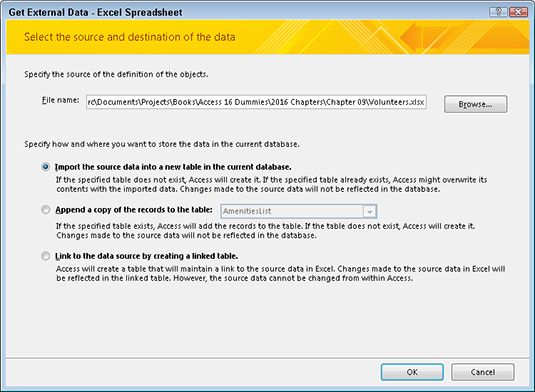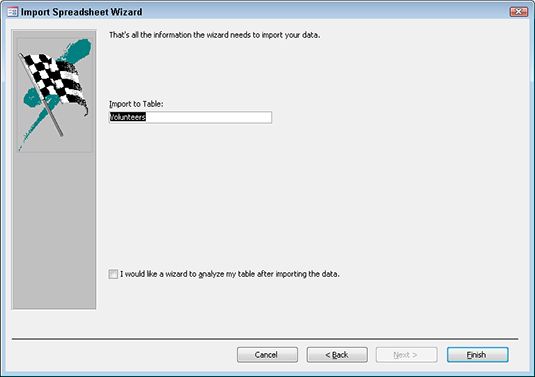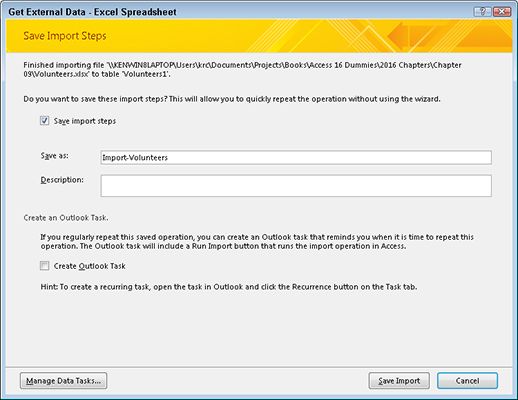Cómo importar datos en el acceso 2016
El acceso tiene algunos grandes magos que hacen que el proceso de importación fácil. Estos son los pasos para importar o vincular fuentes de datos para la base de datos de acceso:
Abra la base de datos Access que contendrá los datos importados y haga clic en la ficha Datos externos en la cinta.
La importación Enlace grupo de botones aparece en la cinta.
Cada botón está conectado a un asistente que le guiará a través del proceso: los formatos de archivo más comunes, tales como Excel o Texto (etiquetado como archivo de texto) tienen su propia específica buttons- podrá encontrar los formatos de archivo menos comunes utilizando el botón Más.
Haga clic en el botón que corresponda a su formato de archivo.
Un cuadro de diálogo Obtener datos externos específicos para el formato de archivo seleccionado aparece en pantalla.

Seleccione el origen de datos que desea importar o vincular a Access.
Por lo general, se trata de un archivo. También podría ser un sitio de SharePoint o una carpeta de Outlook.
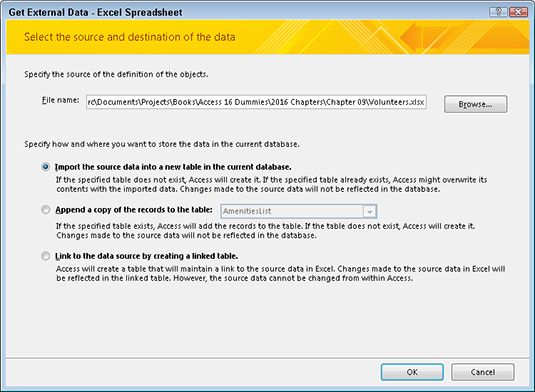
Seleccione el método de almacenamiento de datos.
Aquí es donde usted le dice acceso si desea importar o vincular los datos.
Siga los pasos restantes en el cuadro de diálogo Obtener datos externos y haga clic en Finalizar.
Desde este punto en adelante, los pasos dependen del formato de datos que está importando. Siga las instrucciones cuidadosamente. Lo peor que puede pasar es que se obtiene una tabla importada (o vinculados), lleno de galimatías. Si lo hace, compruebe el formato del archivo de origen.
Por ejemplo, si la fuente es un archivo de texto y se obtiene un galimatías, es posible que tenga que confirmar que el archivo de texto se guarda como un archivo delimitado (con un personaje - una coma, por ejemplo - se coloca entre los campos). También es posible que el archivo de origen no está en el formato correcto (por ejemplo, usted puede pensar que es una hoja de cálculo de Excel, pero no lo es).
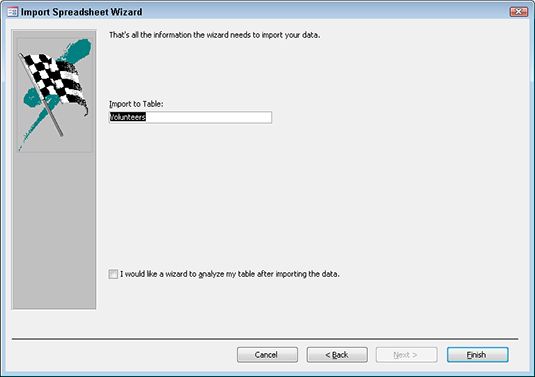
Si tiene previsto importar o enlazar este tipo de archivo a menudo, haga clic en la casilla de verificación Guardar Importar Pasos.
La casilla de verificación se encuentra en la última pantalla del asistente. Después de marcar la casilla, se le pedirá un nombre para su importación. Si importa estos datos en una base regular, como el primer día del mes, haga clic en la casilla de verificación Crear tarea de Outlook. Acceso creará una tarea de Outlook para usted que incluye un botón para ejecutar la tarea de Outlook.
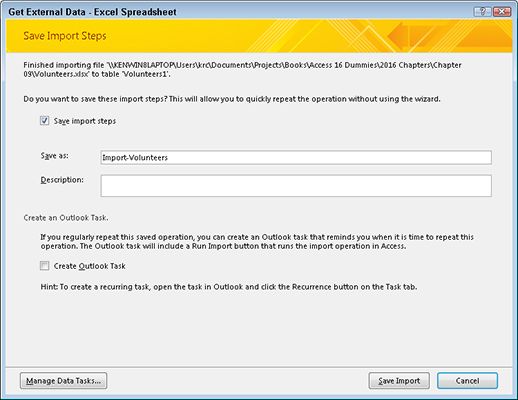
Si ha guardado la importación, haga clic en Guardar en Importar para completar el proceso de importación y ahorrar la importación para uso futuro.
Sobre el autor
 Cómo importar una tabla de base de datos en Excel
Cómo importar una tabla de base de datos en Excel En Excel 2013, un método poderoso para recuperar datos desde una fuente de datos externa, tal como una base de datos, es para recuperar la información directamente desde una de las mesas de una base de datos. En las bases de datos relacionales,…
 Cómo importar archivos de texto delimitados en Excel 2013
Cómo importar archivos de texto delimitados en Excel 2013 Para importar el archivo de texto ASCII, primero abrir el archivo de texto desde dentro de Excel. Cuando se abre el archivo de texto, Excel se inicia el Asistente para importar texto. Este asistente le guiará a través de los pasos para describir…
 Cómo importar texto directamente en Excel 2013
Cómo importar texto directamente en Excel 2013 Cuando no lo hace o no puede exportar directamente a Excel, tiene que dar el segundo paso de importar el archivo de texto ASCII que ha creado con el otro programa. Estos son los pasos que usted toma para importar un archivo de texto en claro:…
 ¿Cómo realizar consultas de Internet para importar datos externos en Excel 2013
¿Cómo realizar consultas de Internet para importar datos externos en Excel 2013 Para realizar una consulta de la página web en Excel 2013, haga clic en el botón de comando De Web en la ficha Datos del Alt cinta o presione + AFW. Excel se abre el cuadro de diálogo Nueva consulta Web que contiene la página de inicio para el…
 Cómo consultar tablas de bases de datos de acceso para importar datos externos en Excel 2013
Cómo consultar tablas de bases de datos de acceso para importar datos externos en Excel 2013 Excel 2013 hace que sea fácil para importar datos en una hoja de trabajo de otras tablas de bases de datos creadas con sistemas de gestión de bases de datos independientes (como Microsoft Access), un proceso conocido como hacer una consulta de…
 Cómo consultar una tabla de base de datos de acceso en Excel 2010
Cómo consultar una tabla de base de datos de acceso en Excel 2010 Excel 2010 puede importar datos de una tabla de base de datos Access 2010 en una hoja de cálculo, un proceso conocido como hacer una consulta de datos externos. Después de importar los datos en Excel, a continuación, puede utilizar los botones de…
 Consulta una tabla de base de datos de acceso en Excel 2007
Consulta una tabla de base de datos de acceso en Excel 2007 Excel 2007 puede importar datos de una tabla de base de datos Access 2007 en una hoja de cálculo, un proceso conocido como hacer una consulta de datos externos. Después de importar los datos en Excel, a continuación, puede utilizar los botones de…
 Cómo importar un archivo de conjunto de términos en SharePoint 2010
Cómo importar un archivo de conjunto de términos en SharePoint 2010 Puede importar sus conjuntos de términos en lugar de los términos que entran manualmente. SharePoint 2010 proporciona un archivo de importación de ejemplo que puede utilizar para ver cómo importar términos. Para obtener el ImportTermSet.csv…
 Exportación de acceso 2007 mesas a otros formatos de archivo
Exportación de acceso 2007 mesas a otros formatos de archivo Mientras que todos los objetos de Microsoft Access 2007 se puede exportar, exportar los datos en una tabla o consulta a otro programa - como una hoja de cálculo - es la tarea de exportación más común. Exportación de una tabla o consulta implica…
 Cómo exportar contactos LinkedIn para perspectivas
Cómo exportar contactos LinkedIn para perspectivas Una vez que haya creado el archivo de contactos, es el momento de importar tus contactos de LinkedIn en su programa de correo electrónico. Aunque este ejemplo utiliza Microsoft Outlook, el procedimiento es similar con otros clientes de correo…
 Cómo importar tu blog a WordPress desde un feed RSS
Cómo importar tu blog a WordPress desde un feed RSS Si todo lo demás falla, o si WordPress no proporciona un script de importación que usted necesita para su plataforma de blog actual, usted puede importar sus datos en el blog a través del feed RSS para el blog que desea importar. Con el método…
 Importación de un blog de WordPress en otro blog de WordPress
Importación de un blog de WordPress en otro blog de WordPress Con este script de importación de WordPress, puede importar un blog de WordPress en otra, y esto es cierto tanto para las versiones alojados y auto-organizada de WordPress. Las importaciones de WordPress todos tus mensajes, comentarios, campos…